Was sind Web-Apps? Wie nutze ich sie auf dem iPhone?
Was ist eigentlich eine Web-App?
Apple-Mitbegründer Steve Jobs wollte für das iPhone ursprünglich keinen App Store und auch keine nativen Apps von Drittanbietern auf dem iPhone. Er sah die Zukunft in Web-Apps, die keine Installation benötigen und nur sehr eingeschränkten Zugriff auf Apples Hardware haben. Allerdings wurde die Community schnell laut, sodass bereits 2008 der App Store eröffnet wurde und eine Erfolgsgeschichte damit startete. Allerdings gibt es bis heute die Web-Apps, die Apple derzeit zunehmend mit Schnittstellenzugriff und neuen Features stärkt. Doch was ist eine Web-App?
Laut Apple ist eine Web-App eine Anwendung, die in einem Webbrowser ausgeführt wird. Im Gegensatz zu nativen Apps, die für spezifische Plattformen wie iOS oder Android entwickelt werden, können Web-Apps auf verschiedenen Plattformen laufen, solange ein Webbrowser verfügbar ist. Eine Web-App kann mit verschiedenen Technologien wie HTML, CSS und JavaScript erstellt werden und kann unabhängig von der Plattform auf die gleiche Weise funktionieren. Web-Apps können auch über eine URL aufgerufen werden und müssen nicht aus einem App Store heruntergeladen und installiert werden.
Zur WWDC 2022 kündigte Apple an, dass Web-Apps zukünftig auch Benachrichtigungen schicken können. Diese Funktion wird wohl mit iOS 16.4 erscheinen, die Apple seit kurzer Zeit testet und wohl im März 2023 veröffentlichen wird.
Welche Vorteile bieten Web-Apps?
Web-Apps werden auch als progressive Web-Apps beziehungsweise als PWAs bezeichnet. Sie haben auch einige Vorteile gegenüber den nativen Apps. Natürlich lassen sie sich grob als Web-Lesezeichen, die auf dem Home-Bildschirm abgelegt werden, beschreiben. Darin besteht auch ihr großer Vorteil. Sie benötigen kaum Platz und schonen außerdem deine Batterie, da Apple keinerlei Hintergrundaktivitäten für diese Anwendungen erlaubt. Beispielsweise die Starbucks-App für iOS benötigt ca. 150 MB, während die Web-App nur etwa 0,3 MB einnimmt. Darüber hinaus wird deine Privatsphäre damit deutlich besser geschützt, da sie auch keinen permanenten Zugriff auf dein System oder deinen Standort erhalten. Letzteren kannst du jedoch beim Verwenden der PWA freigeben. Ähnlich wie eine App-Store-App kannst du einige Web-Apps auch auf dein Gerät herunterladen und auch offline verwenden.
So fügst du Web-Apps zu deinem Home-Bildschirm hinzu
Während du für normale Apps den App Store verwendest, um sie auf deinem iPhone oder iPad zu installieren, nutzt du für Web-Apps Safari. Öffne Apples Webbrowser und rufe eine Seite mit einer Web-App auf. Alternativ findest du eine große Auswahl auch auf Appsco.pe. Nachdem du die Seite geöffnet hast, tippst du am unteren Bildschirmrand auf das Teilen-Symbol. Wähle aus der Liste „Zum Home-Bildschirm hinzufügen“ aus. Tippe danach noch einen Titel oder Ähnliches ein, bevor du auf „Hinzufügen“ tippst. Schon ist die PWA auf deinem Home-Bildschirm „installiert“.
Nutzt du Web-Apps oder bleibst du lieber bei nativen Anwendungen? Lass es uns in den Kommentaren wissen.

Apple iPhone 14 Pro (128 GB) - Silber
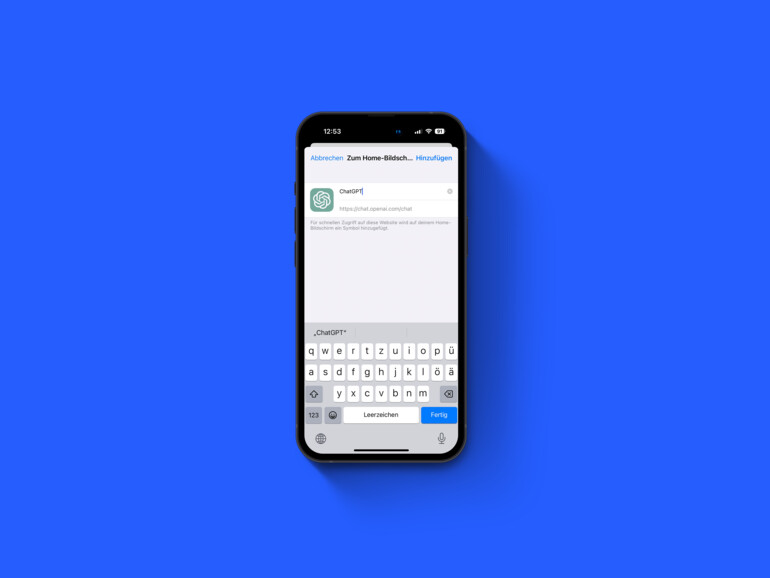
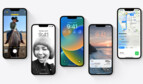

Diskutiere mit!
Hier kannst du den Artikel "Was sind Web-Apps? Wie nutze ich sie auf dem iPhone?" kommentieren. Melde dich einfach mit deinem maclife.de-Account an oder fülle die unten stehenden Felder aus.
ich nutze gern PWAs und native Apps, die Vorteile liege manchmal im Funktionsumfang.
Vielen Dank, für das Erinnern, für diese so nützliche Funktion. Beste Grüße & Viel Erfolg!
Worin liegt eigentlich der Unterschied bei WebApps, die sich nach dem Hinzufügen zum Home-Bildschirm nach wie vor wie eine Safari-Website präsentieren und solchen, die sich nach dem Hinzufügen zum Home-Bdschirm wie eine App aus dem App Store präsentieren?